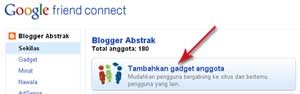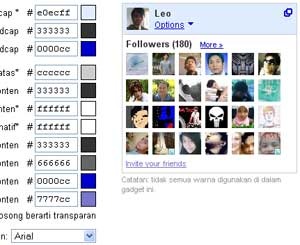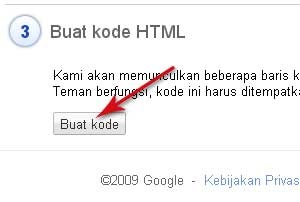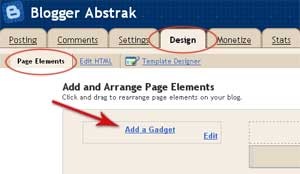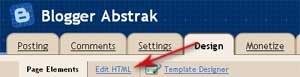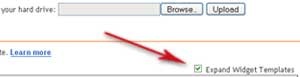Selain mempertimbangkan masalah Keyword, Meta Tag, dan segala macam pernak-pernik lainnya yang berbau Search Engine Optimation (SEO), sebuah blog juga wajib mengedepankan masalah berat halaman sebagai aspek yang paling utama untuk dibenahi. Ya, itu benar. Blog yang ringan cenderung lebih "bersahabat" ketimbang blog yang berat.
Apa yang dimaksud dengan "bersahabat"..?
Kita akan membahasnya dalam konteks yang lebih luas, karena tidak semua pengguna layanan internet mempunyai jaringan akses yang cepat. Disaat sebagian pengguna internet asyik berlalu-lalang dengan akses kecepatan 1mbps, perlu diperhitungkan juga, bahwa banyak juga yang berinternet-ria dengan hanya ditemani modem handphone berkecepatan max 152kbps saja, seperti halnya gw.
Bagi blogger yang memang menggunakan akses berkecepatan tinggi dalam mengurus blognya, masalah mengenai berat loading page kadang sering luput dari perhatian mereka. Hal ini tentu saja terjadi karena mereka membuka blognya sendiri dengan kecepatan tinggi yang mereka miliki, sehingga blog mereka seolah-olah ringan dan baik-baik saja.
Jadi, yang dimaksud dengan "Bersahabat" disini, adalah blog yang mampu beradaptasi tidak hanya kepada user internet dengan kecepatan akses tinggi, melainkan juga kepada user yang datang dengan akses berkecepatan rendah.
Berapa standar ukuran blog yang benar..?
Standarnya, sebuah situs seharusnya tidak memiliki berat lebih dari 25kb per-halamannya. Hal ini di sarankan oleh banyak sekali situs mengenai Search Engine Optimation (SEO), termasuk situs-situs besar seperti www.iwebtool.com, www.websiteoptimization.com, bahkan hingga www.google.com/analytics. Mereka serempak menganjurkan hal yang sama.
Jujur saja, walaupun 25kb bukan sesuatu yang mustahil dan sangat mungkin bisa dicapai, standar tersebut masihlah terlalu berat untuk di penuhi oleh kalangan blogger.
Apa benar sesulit itu standar yang harus kita ikuti..? , kalo ngga percaya, coba cek dulu berat blog kalian lewat http://www.iwebtool.com/speed_test . Masukkan alamat blog kalian pada kolom yang disediakan, kemudian klik tombol check dan tunggu hasilnya.
Bagaimana? apa blog kalian sudah berhasil mengikuti standar tersebut? atau jangan-jangan blog kalian malah hampir 3-4x lipat lebih berat dari yang disarankan?
Lewat test pada situs yang sama, blog gw sendiri masih ngga sesuai standar koq.. ukurannya masih 49kb. Hmm.., hasil yang mengecewakan, tapi setidaknya sampai pada tahap ini, kita udah bisa sama-sama menilai bagaimana sulitnya mengikuti standar tersebut bukan..?
Ukuran yang paling realistis untuk sebuah blog.
Setelah melihat hasil test, mungkin saja kalian berpikir bahwa mengurangi ukuran blog hingga 25kb adalah hal yang sulit diikuti. Dan kalo benar demikian, maka kalian mempunyai pemikiran yang sama dengan gw. Standar tersebut memang disarankan agar blog kita lebih mudah di index oleh Robot Search Engine, tapi bukan berarti itu adalah standar yang paling ideal.
Perhitungannya, sebuah blog berukuran "super duper berat (150kb keatas)" sekalipun, tetap saja tidak akan terlihat berat ketika diakses dari koneksi 1mbps. Lain ceritanya ketika blog tersebut diakses dari koneksi yang hanya berkecepatan 152kbps.. dijamin, minimal diperlukan waktu sekitar 3-4 menit untuk melihat blog secara utuh. Bahkan ada beberapa blog yang membutuhkan waktu hingga 10 menit sampai bisa diload sempurna.
Kalau kalian pernah menonton acara MTV Booling Points, kalian pastinya udah tau dengan jelas tentang bagaimana tahap mendidihnya amarah seseorang. Hal ini juga terjadi lho pada pengunjung yang menunggu terlalu lama saat mengunjungi sebuah blog. Ada titik mendidih yang membuat mereka akhirnya kabur ke tempat lain, dan ngga mau kembali lagi. Yap!, kurang lebih seperti itulah yang terjadi.
Standar sebuah blog yang ideal sebenarnya masih tergantung pada seberapa cepat koneksi yang pengunjung gunakan ketika mengakses blog kita.
Lupakan masalah standar yang benar (25kb), sekarang kita akan menghitung ukuran yang paling seimbang, yang bisa diakses dengan mudah oleh pengunjung low speed connection ataupun yang high speed connection.
Perbedaan antara standard blog yang benar dengan standar blog yang ideal.
Blog yang benar di mata SEO memang seharusnya berukuran 25kb.., tapi dalam hal ini, standard yang dimaksud tersebut mungkin hanya sebatas ukuran default blog yang wajar. Selebihnya, ketika ditambahi beberapa widget-widget, sebuah blog tentu saja akan kesulitan dalam mempertahankan berat badannya.
Oleh karena itu, walaupun ada tolak ukur 25kb dalam warning yang muncul dalam analysis page-nya, kebanyakan situs-situs analyzer selalu memberikan toleransi. Minimal jika blog kita tidak melebihi 100kb, maka blog kita masih masuk ke dalam tahap aman.
Bagaimana kalo lebih dari 100kb..? Kalo blog kalian lebih dari 100kb, gw rasa sudah saatnya kalian mengurangi beberapa widget yang dirasa ngga terlalu penting dari blog kalian. Zona 100kb sudah termasuk ke dalam zona bahaya, dimana search engine sudah dipastikan akan kesulitan dalam mengindex blog kita.
Dan jika kalian bertanya kepada gw tentang berapa ukuran blog yang ideal.., maka gw akan menjawab "60kb". Kenapa? karna ukuran 60kb bisa dibilang adalah perbatasan yang paling seimbang, agar blog kita bisa mudah diakses oleh pengunjung berkoneksi lemot.
Selain hal tersebut, ukuran 60kb juga ukuran yang paling pas untuk dimasukkan kedalam kategori Mobile Friendly. Disini, gw menggunakan Opera Mini sebagai acuannya. Seperti yang kita ketahui, ketika kita membuka sebuah situs menggunakan Opera Mini, maka kita akan dialihkan terlebih dahulu ke server mereka, sebelum akhirnya mereka mengkompresi seluruh isi halaman agar situs lebih kecil dan menampilkannya di browser. Betul..?
Berdasarkan hal tersebut, sebuah blog dengan ukuran 60kb, ngga akan melebihi 25kb ketika diakses lewat Opera Mini. Sudah masuk standar kan sekarang? setidaknya, buat Mobile .. hehe..
See u..




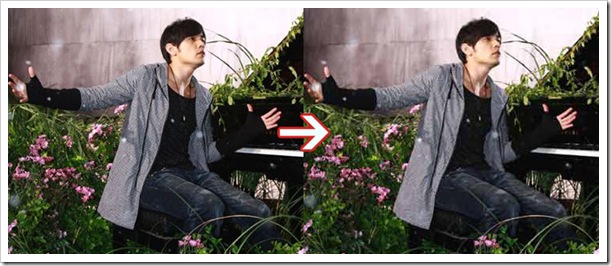



 Masih berhubungan dengan masalah ketidak-validan template Blogger dimata Validator W3, kali ini ada sedikit info tentang widget Blog Archive atau Arsip Blog, yang mungkin saat ini juga sedang kalian pasang di blog kalian. Widget ini mengandung banyak Error jika ditampilkan dalam bentuk Hirearcy. Dan hal ini tentu saja semakin membuat blog kita tidak valid.
Masih berhubungan dengan masalah ketidak-validan template Blogger dimata Validator W3, kali ini ada sedikit info tentang widget Blog Archive atau Arsip Blog, yang mungkin saat ini juga sedang kalian pasang di blog kalian. Widget ini mengandung banyak Error jika ditampilkan dalam bentuk Hirearcy. Dan hal ini tentu saja semakin membuat blog kita tidak valid.